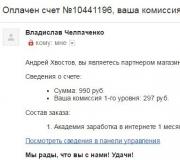Ką daryti, jei telefono ekrane atsiranda dryžių ir dėmių? Priežastys ir sprendimai. Kaip pašalinti baltą tašką išmaniojo telefono ekrane
Daugelis žmonių susidūrė su geltonos dėmės atsiradimu Android išmaniojo telefono ekrane. Paprastai tai atrodo taip – po metų naudojimo išmaniuoju telefonu ekrano centre pradeda atsirasti maža geltona dėmė, kuri laikui bėgant pradeda didėti.
Pasakysiu daugiau, dėmė gali būti ne tik geltona, bet ir balta. Kitų spalvų dėmės praktiškai nerandamos, išskyrus perdegusius LCD matricų pikselius.
Kodėl atsirado geltona dėmė?
Pirmoji priežastis yra matricos perdegimas. Su tuo susiduria nebrangių, nebrangių išmaniųjų telefonų savininkai. Deja, norint sutaupyti gamybos ir sąnaudų, išmaniajame telefone dažnai montuojamas nekokybiškas ekranas, kuris laikui bėgant blunka.
Antroji priežastis yra ekrano perkaitimas. Tai ypač dažnai sukelia geltonų dėmių atsiradimą ekrane tiems, kurie mėgsta žaisti žaidimus išmaniajame telefone.
Trečia priežastis yra klijai tarp jutiklinio ekrano ir ekrano. Ne visi išmanieji telefonai turi šiuos klijus, tačiau laikui bėgant jie gali pageltonuoti, todėl turėsite geltoną dėmę.
Ketvirta priežastis – drėgmė. Drėgmės gali patekti po išmaniojo telefono stiklu, o po to pradeda atsirasti dėmė. Paprastai tai yra balta dėmė su nuskurusiais kraštais.
Ir paskutinė priežastis yra ekrano transformacija dėl stipraus spaudimo išmaniojo telefono ekrane.
Įdomiausia tai, kad visi išmanieji telefonai kenčia nuo dėmių problemos. Yra atvejų, kai net „iPhone“ buvo geltonos dėmės. Mano išmaniuosiuose telefonuose atsirado geltonų dėmių - „Huawei Honor 4C“., Meizu M2 Mini ir toliau Alcatel Scribe HD.
Beje, dauguma kiniškų išmaniųjų telefonų, pvz Xiaomi, Meizu, Huaweiši problema atsiranda po vienerių ar dvejų metų.
Kokia yra dažniausia priežastis?
90% atvejų ekrano centre atsiranda didelė geltona dėmė arba baltos dėmės palei ekrano kraštus. Jei tai jūsų atvejis, priežastis yra ta, kad jūsų išmanusis telefonas perkaista. Aukščiau rašiau, kad dėmės dažnai atsiranda tiems, kurie mėgsta žaisti, bet tai iš dalies tiesa. Jei jūsų išmanusis telefonas dažnai perkaista ir nežaidžiate žaidimų, gali atsirasti dėmė.
Antra dažna priežastis – gamybos defektas. Išmanieji telefonai yra labai sudėtingi įrenginiai, kaip ir kompiuteriai. Viską apsunkina tai, kad elementų išdėstymas išmaniajame telefone itin ankštas, pavyzdžiui, akumuliatoriui spaudus ekraną, atsiras būdingų dėmių. Jei pastebėjote išsipūtusią bateriją (pavyzdžiui, dėklas pradėjo skilinėti), nedelsdami ją pakeiskite.
Svarbiausia patikrinti savo išmanųjį telefoną iš karto perkant. Būtinai patikrinkite savo išmaniojo telefono ekraną tamsioje patalpoje!
Papasakosiu pavyzdį iš savo gyvenimo: 2013 metais nusipirkau telefoną HTC 8S, kuris pasirodė su defektu ekranu. Visų pirma, dėl LCD ekrano jame atsirado negyvų pikselių, kurie matomi tik tamsiame kambaryje ir juodame fone. Iš čia padarykite išvadą, kad telefoną reikia tikrinti tamsiame kambaryje ir tamsiame ekrane bei šviesiame.
Ar galiu pats pašalinti dėmę nuo ekrano?
Svarbiausia netikėti, kad tokios programos kaip Dead pixel detect fix padės pašalinti geltoną ar baltą dėmę. Geltona dėmė yra ekrano defektas, atsirandantis dėl perkaitimo ir gali būti pašalintas tik vienu būdu – pakeičiant ekraną. „Dead pixel detect“ taisymo programa jums nepadės.
Tai galite patikrinti skaitydami žmonių, kurie bandė laimę naudodami šią programą, atsiliepimus:
Prisiminti! Yra tokių programų kaip „Dead Pixel Detect“, kurios puikiai tinka ekranui išbandyti. Programa paleidžia skirtingas spalvas ekrane, todėl galite pamatyti, ar yra ekrano problemų, ar ne.
Be to, išmaniojo telefono aušinimas jums nepadės. Beje, dėl aušinimo gali sugesti ir jūsų žemos temperatūros nemėgstantis akumuliatorius.
O pats beprotiškiausias patarimas, kurį galima rasti forumuose – iš naujo nustatyti nustatymus, atnaujinti įrenginį ir pakeisti bateriją. Tačiau problema nėra akumuliatoriuje ar programinėje įrangoje. Problema yra ekrane. Tokie patarimai jums nepadės!
Ar tai garantinis atvejis?
Reikia atsiminti, kad kiekvienas atvejis yra individualus. Pavyzdžiui, atsargiai naudojote išmanųjį telefoną ir atsirado geltona dėmė. Jei nepraėjote garantinio laikotarpio, kuris paprastai yra vieneri metai nuo pirkimo datos, drąsiai nuneškite savo išmanųjį telefoną į parduotuvę, kurioje jį įsigijote, arba į įgaliotąjį techninės priežiūros centrą remontuoti.
Jei būčiau jūsų vietoje, išmanųjį telefoną iš karto nuneščiau į įgaliotąjį aptarnavimo centrą. Techninės priežiūros centro adresas dažniausiai nurodomas garantinėje kortelėje. Savo miestą galite parašyti komentaruose, aš jums padėsiu. Kodėl į aptarnavimo centrą? Parduotuvėje merginos atkalbės, sakys, kad čia ne garantinis atvejis ir pan.
Tačiau gali būti ir kitas atvejis, jūs numetėte išmanųjį telefoną ir pasirodė Dėmė atsirado dėl mechaninio poveikio ekranui. Viskas priklauso nuo aptarnavimo centro, tačiau dažniausiai po diagnostikos prietaisas jums bus grąžintas. Atminkite, kad mechaninių pažeidimų pėdsakai yra labai aiškiai matomi, tai yra drožlės, įbrėžimai, įtrūkimai.
Jie negali jūsų atsisakyti garantiniam remontui tiesiai parduotuvėje. Garantinio remonto atsisako servisas, bet ne pardavėjas, kuris bent jau neturi tinkamos kompetencijos.
Ką daryti, jei jūsų išmanusis telefonas nepriimamas pagal garantiją, bet norite jį suremontuoti?
Nuneškite išmanųjį telefoną į aptarnavimo centrą savo mieste. Iš savo patirties išmokau, kad jei ekrane atsiranda geltona dėmė, jos pašalinti negalima ir bet kokiu atveju teks pakeisti visą ekrano modulį. Jei prieš 3-4 metus visi, kas galėjo rankose laikyti instrumentą, galėjo pasikeisti ekraną namuose, tai šiandien tai itin sunki operacija dėl didžiulio klijų kiekio.
Tikiuosi, kad mano straipsnis jums padėjo. Jei kyla problemų ieškant aptarnavimo centro ar ekrano, parašykite komentaruose. Aš tikrai tau padėsiu!
Atsižvelgiant į telefono ekrano gedimo pobūdį, ant jo gali atsirasti įvairių tipų juostelių ar dėmių. Jie skiriasi forma ir spalva ir gali būti nekenksmingi arba uždengti vaizdo dalį.
Kai kurie atsiranda po to, kai telefonas buvo numestas, kai kurie po perkaitimo ar drėgmės ant įrenginio. Išsiaiškinkime, kas yra su šiomis dėmėmis ir juostelėmis ir kiek gali kainuoti jūsų iPhone (ar kito telefono) taisymas, jei matricoje atsiranda defektų. Pirmyn!
- Oranžinės arba geltonos dėmės ekrano kampe arba šalia telefono garsumo mygtukų
Dažniausias pasirinkimas, neatsižvelgiant į telefono modelį, yra šis:
Arba taip:

Abi šios dėmės atsirado dėl šildymo (90% atvejų) arba dėl smūgio (rečiau). Reikalas tas, kad tarp viršutinio stiklo ir telefono ekrano yra OCA plėvelė (klijai), kuri, veikiama šilumos ir UV spindulių, pakeičia spalvą į oranžinę arba žalią. O kadangi šiuolaikiniai telefonai gana karšta, karščiausi yra LTE modemas ir centrinis procesorius, šildymo šaltinis yra tiesiai po stiklu.
Tačiau tai būdinga telefonams su prastai suprojektuotais šilumos šalintuvais arba telefonams, kurių vartotojai dažnai palieka juos saulėje.
Problemos sprendimas: jei dėmė tik pradeda ryškėti, įrašykite ją nuotraukoje ir stenkitės telefoną naudoti tik skambučiams, kol grąžinsite įrenginį pagal garantiją. Jei dėmė atsirado seniai, ji išliks net telefonui atvėsus, tokiu atveju padės ekrano modulio ar viršutinio stiklo keitimas atitinkamą įrangą turinčiame servise.
- Dėmė, tarsi ekranas būtų šlapias, atrodo kaip oro burbulas

Tiesą sakant, tai yra oro burbulas. Tai pasitaiko senesniuose telefonuose ir planšetiniuose kompiuteriuose, kur jutiklinis stiklas ir ekranas neprilimpa vienas prie kito ir turi oro tarpą. Paprastai, norint gauti tokį defektą, reikia arba stipriai deformuoti viršutinį stiklą, arba sumontuoti vidutinės kokybės kinišką stiklą.
Sprendimas: švelniai sulenkite telefoną pusę milimetro, tarsi laikytumėte rankšluostį, pirmiausia į vieną, o paskui į kitą pusę. ATSARGIAI!!! Na, tikriausiai teks pakeisti jutiklinį stiklą.
- Juodos arba violetinės dėmės su dryželiais

Tokį patį efektą kaip ir nuotraukoje galima pasiekti palikus telefoną minusinėje temperatūroje, o po to staigiai padėjus į šiltą patalpą ir įjungus. Dėl temperatūros pokyčių ir kondensacijos matysite maždaug tą patį, kaip ir paveikslėlyje.
Sprendimas: pakeiskite ekrano modulį ir nepalikite telefono automobilyje lauke ar vėsiose patalpose ilgiau nei kelias minutes. Tai taikoma įskaitant. vandeniui atsparūs telefonai.
- Vos pastebima pilka juostelė iPhone ekrano viduryje

Tai būdinga „iPhone“ ir kitiems telefonams, kuriuose nėra pertvaros tarp ekrano ir akumuliatoriaus. Taip atsitinka, jei po iPhone remonto akumuliatorius nėra tinkamai pritvirtintas arba tapo netinkamas naudoti ir pradėjo išsipūsti. Juoda juostelė (dėmė) yra vieta, kur spaudžia akumuliatorius.
Jei tokią dėmę matote kitur iPhone ekrane, greičiausiai kažkas spaudžia iš apačios, pavyzdžiui, kiniško ekrano dalys (kinai mėgsta padaryti ekraną storesnį nei yra :)
Sprendimas: pakeiskite dalį, kuri spaudžia ekraną iš vidaus.
- Didelės baltos dėmės, panašios į sniego ar šampano purslus

Drėgmės ar kondensato patekimas, kai telefonas ilgą laiką buvo drėgnoje patalpoje. Beje, jei nuo drėgmės neapsaugotą telefoną užpildysite šampanu, turėsite lygiai tokį patį efektą.
Sprendimas: pakeiskite ekraną.
- Maži balti apskritimai skirtingose ekrano vietose

Tokios dėmės (taškai) atsiranda dėl smūgio ar stipraus spaudimo ekrane. Telefoną galite pataikyti tiek iš priekio, tiek iš galo, tai deformuoja už ekrano esantį sluoksnį, todėl foninis apšvietimas šioje vietoje tampa stipresnis arba silpnesnis.
Sprendimas: pakeisti ekraną arba atskirus ekrano sluoksnius (jei tai leidžia ekrano dizainas).
Įvairiaspalvės juostelės telefono ekrane nėra mirties nuosprendis
Net pati patikimiausia įranga retkarčiais sugenda. Kartais išmaniojo telefono ar planšetinio kompiuterio ekrane gali atsirasti paslaptingų defektų. Jei pastebėjote, kad telefono ekrane atsirado eilutė, ką daryti?
Tai gana dažnas gedimas, todėl turėtumėte žinoti, kas sukelia defektą ir kaip jį ištaisyti. Išvardijame problemų priežastis pagal jų atsiradimo dažnumą:
Fantominis ekranavimas atsiranda, kai fosforo junginiai, skleidžiantys šviesą vaizdams sukurti, ilgai naudojant praranda savo intensyvumą. Be to, retai naudojant – pavyzdžiui, tik dalis ekrano apšviesta ilgą laiką – gali „įrašyti“ šį vaizdą į ekraną, kuris tampa matomas visą laiką.
Išmaniųjų telefonų modeliai, kuriuose naršymo juosta nuolat rodo virtualius mygtukus, dažnai tampa šios klaidos aukomis. Šiuo atveju ši problema susijusi su įrenginio aparatine įranga ekrane. Taigi, jei jūsų įrenginys turi tokį gedimą, kreipkitės į įrenginio gamintoją arba parduotuvę, kurioje jį įsigijote ir paprašykite pakeisti įrenginį arba bent jau įrenginio ekrane. Kadangi tai yra problema, kurią galima nustatyti per pirmąsias kelias įrenginio naudojimo savaites, tokio tipo priežiūra greičiausiai nepareikalaus.
- Kilpos kontakto gedimas.
- Įtrūkimas ekrano matricoje.
- Programinės įrangos gedimas.
- Pernelyg didelė sistemos apkrova.
- Sušlapti.
O galimus pažeidimus pataisę patys arba pasitelkę serviso centrą, išmaniuoju telefonu galėsite ir toliau bendrauti su draugais bei darbo kolegomis bei naudotis programėlėje esančias sveikatos programėles.
Atminkite, kad jei bandysite pakeisti įrenginio ekraną rankiniu būdu, jūs neteksite to paties garantijos. Programos principas paprastas: pirminių spalvų seka rodoma visame jūsų įrenginio ekrano paviršiuje, kad būtų atstatyti „sudegę“ pikseliai.
Tiesą sakant, tai buvo ir originali kompiuterių ekrano užsklandų savybė: dinamiškas vaizdas, atsirandantis, kai ekranas yra neaktyvus, verčia pikselius „dirbti“ ir ne visada toliau apšviečia tą pačią ekrano sritį. Procesas yra automatinis, o mūsų bandymai truko 26 minutes.
Ekrano laidas atsilaisvino nuo jungties lizdo
Labiausiai tikėtina juostelių atsiradimo telefono ekrane priežastis – kontakto su laidu praradimas dėl smūgio ar kritimo, tuo tarpu ekrane ar korpuse gali nebūti jokių matomų pažeidimų – įtrūkimų, dėmių ar pakitusių vietų. Be to, laidas gali nutrūkti dėl staigių smūgių ir drebėjimo.
![]()
Mūsų bandymuose tai truko 19 minučių.

Jis naudoja spalvų žaidimus, kurie parodo vartotojui, kur yra paveikti pikseliai. ![]()
Taigi konkrečios formulės nėra, spalvas teks koreguoti toje pačioje akije. Jei naudojate šią programą, toliau palikite komentarą apie patobulinimą, kuris išsprendė jūsų problemą, kad daugiau vartotojų galėtų išbandyti tą patį.

Taip pat galite aktyvuoti šią parinktį pradžioje ir realiuoju laiku patikrinti, kaip vaizdas bus rodomas ekrane.
Jei kontaktas dingsta, turėtumėte susisiekti su aptarnavimo centru, kad pašalintumėte problemą. Bet jei laikote save pažengusiu vartotoju ir manote, kad funkcionalumą galite atkurti patys, tiesiog paspauskite laidą, kad jis tvirtai tilptų į lizdo jungtį. Tačiau išardydami išmanųjį telefoną turite būti atsargūs – neliesti gretimų jungčių ar „trukdyti“ kitiems miniatiūriniams ir jautriems elementams.
Šis procesas yra mažiausiai darbo reikalaujantis iš trijų šiame straipsnyje pateiktų pasiūlymų. ![]()
Ar jūsų išmanusis telefonas kada nors turėjo šią problemą? Ar naudojote kitą programą, kad tai ištaisytumėte? Taigi laikui bėgant šį klausimą reikės atnaujinti ir paskelbti iš naujo. Tai įrenginys, kurį norite įsigyti!
Ir jei naudojate daugiau nei šis limitas, tiesiog naudokite atminties kortelę. Kalbant apie nuotraukas ir vaizdo įrašus, priekinės ir galinės kameros turi didelių siurprizų, net jei naktį fotografuojate ir peizažus, ir savo gyvenimo žmones. Virtualios blykstės funkcija skirta žmonėms su negalia prasto apšvietimo sąlygomis.
Atkreipkite dėmesį, kad patiems atidarius išmanųjį telefoną, garantija nebegalios!
Labai retais atvejais pažeidžiamas pats kabelis. Tada reikia visiškai pakeisti dalį. Jo savikaina nedidelė, kaip ir specialisto darbo jį įrengiant kainos.
Įtrūkimas ekrano matricoje
Šis defektas dažnai atsiranda nukritus. Telefono ekrane matomos baltos, juodos arba raudonos juostelės, kai pažeidžiama matrica ir stiklas. Tokiu atveju atsiranda įtrūkimų, kuriuos galima atpažinti liečiant.
Ir to neužtenka! Tokios kokybės išmanusis telefonas negalėjo nepaisyti vizualinio aspekto, kuris išryškina šiuolaikišką ir gyvybingą stilių su 4,5 colio jutikliniu ekranu. Lengvas, plonas ir kompaktiškas, veikimas yra saugesnis ir patogesnis. Nėra nieko geresnio už prisijungimą prie interneto ir jums nereikia laukti, kol darysite tai, ko norite – nuo programų atsisiuntimo iki žaidimų internete.
Lengvas ir plonas, net nepajusite, kad jis kišenėje. Akumuliatoriaus veikimas gali skirtis priklausomai nuo kelių veiksnių, tokių kaip: korinio ryšio konfigūracijos, tinklo konfigūracijos, signalo stiprumo ir darbinės temperatūros. Galimi pajėgumai gali skirtis, kai atnaujinate įrenginį.
Šiuo atveju yra tik vienas taisymo būdas - ekrano pakeitimas. Jo kaina, deja, yra gana didelė, ją sudaro atsarginių dalių ir specialisto darbo kaina, kurią nustato serviso centras.
Programinės įrangos gedimas

Kai kuriais atvejais telefono ekrane atsiranda bangelių ar juostelių dėl programinės įrangos gedimų. Kartais atsiranda nenatūralių spalvų dėmės ir vaizdai persidengia. Tokius defektus gali sukelti virusas, neseniai įdiegtos programinės įrangos klaida arba neteisingas programinės įrangos atnaujinimas.
Norėdami gauti informacijos apie duomenų paketus ir aprėpties miestus, kreipkitės į savo mobiliojo ryšio operatorių. Galimybė naršyti internete? Visa tai, kas išdėstyta aukščiau? Ar yra įrenginys, kuris į visus šiuos klausimus atsakytų teigiamai? Jis sujungia visas šias funkcijas ir dar daugiau! Dviejų lustų technologija leidžia sutaupyti pinigų, nes viename įrenginyje galite turėti iki dviejų telefono linijų, kad galėtumėte pasinaudoti geriausiais tarifais ir duomenų planais. Darykite gražias nuotraukas ir įrašykite nuostabius vaizdo įrašus.
Išmanusis telefonas, kuris nedaro gerų nuotraukų, nėra baigtas. Klausykitės muzikos su krištolo skaidrumo garsu. Jūsų laikas judės daug greičiau! Prie įrenginio pridedamos ausinės, todėl lengvai girdėsite garsus. Daug atminties jūsų failams.
Taisymo būdas yra iš naujo įdiegti programinę įrangą arba atkurti gamyklinius nustatymus. Radikalesnis būdas yra atkurti nustatymus paslaugų centre. Kai kurių programinę-aparatinę įrangą galite rasti mūsų svetainės puslapiuose.
Periodiškai sustingsta su vaizdo iškraipymu
Jei defektai atsiranda su pertrūkiais ir juos lydi programos užstrigimas, jie yra susiję su procesoriaus arba vaizdo lusto perkaitimu. Telefono ekrane atsiranda žaidimo pauzės ir vertikalios juostos.
Vienas iš svarbiausių jo akcentų yra du fotoaparatai, skirti fotografuoti aukštos kokybės nuotraukas net esant silpnam apšvietimui. Be to, fotografuoti buvo greita ir patogu. Tiesiog 2 spustelėkite pagrindinio puslapio mygtuką ir fotoaparatas greitai įsijungs. Jūsų akumuliatorius sukurtas taip, kad nenuviltų, todėl galite naudotis telefonu be rūpesčių.
Pasinaudokite privilegijomis, nuolaidomis ir nuolaidomis paslaugoms iš iki dviejų skirtingų operatorių. Tačiau jei ši funkcija jums naudinga, gali būti naudinga ją suaktyvinti. Iš ten galite nuspręsti, kaip dažnai norite matyti kraštų apšvietimą: kai ekranas užrakintas, kada jis atrakintas, ar visą laiką.
Šiandien įvairiuose forumuose galite rasti keletą būdų, kaip savarankiškai ištaisyti šiuos defektus. Bet jei esate išmaniojo telefono su garantija savininkas, rekomenduojame kreiptis į įgaliotąjį aptarnavimo centrą, kuris aptarnauja geriausių gamintojų įrenginius.
Defektai, susiję su išmaniųjų telefonų kritimu į vandenį
Jei ruoželių ar dryžių atsiradimo priežastis yra akivaizdi ir susijusi su prietaiso veikimu lietumi, dušu ar bala, remontą reikia pradėti jį išjungiant. Tada išimkite akumuliatorių, išardykite korpusą ir išdžiovinkite visas dalis.
Ar žinojote, kad pagrindiniame ekrane galite tinkinti piktogramų dydį? Tiesiog bakstelėkite pagrindinio ekrano sąsają. Tada eikite į pagrindinio ekrano nustatymus ir galėsite tinkinti pagrindinį ekraną. Taip pat galite pakeisti programos tinklelio dydį į 4 × 6 arba 5 ×.
Kai tai bus padaryta, pamatysite animacinio filmo tipo maskavimo parinktis diafragmos skaitytuvui. Tada turite spustelėti animacijos mygtuką: ekrane pamatysite pasirinktinį langą. Šiuo režimu ekrane rodomas laikas, data, valdymo komandos ir pranešimai. Šiame meniu galite tinkinti laikrodžio formatą, spalvas ir ekrano foną.
Jei po džiovinimo ir įjungimo dryžiai ar raibuliukai neišnyks, teks kreiptis į aptarnavimo centrą.
Vieną dieną pastebėjote, kad jūsų išmaniojo telefono ar planšetinio kompiuterio pranešimų skydelyje atsirado nauja, paslaptinga žvaigždės formos piktograma, kuri po kurio laiko staiga dingo?
Taip pat galite nustatyti laiką, kada norite išjungti šią funkciją, o tai gali būti naudinga, jei nenorite, kad miegant užsidegtų nešiojamojo kompiuterio ekranas. Tada eikite į meniu Daugiau parinkčių spustelėdami trijų taškų piktogramą.
Tada eikite į nustatymus ir pakeiskite padėtį dešinėje arba kairėje ekrano pusėje. Nustatymų meniu taip pat galite reguliuoti dydį, skaidrumą ir vibratorių. Norėdami pailginti akumuliatoriaus veikimo laiką, galite atlikti nedidelius energijos taupymo režimo pakeitimus. Tada pasirinkite „Vidutinis“ arba „Maksimalus“, kad pailgintumėte baterijos veikimo laiką iki tam tikros ribos.
Neišsigąskite: jūs tiesiog susiduriate su nauja pranešimų sistema, kuri pasirodė „Google Android“ operacinėje sistemoje, 5.0 „Lollipop“ versijoje, o žvaigždutė rodo vieną iš jos veikimo režimų.
Kaip jau tikriausiai žinote, šioje „Google“ operacinės sistemos versijoje, jei ji įdiegta jūsų išmaniajame telefone ar planšetiniame kompiuteryje, galite nustatyti tris pranešimų sistemos režimus: „Netrukdyti“, kai jūsų netrukdys jokie pranešimai ar signalai, įskaitant net žadintuvą; „Svarbus“ režimas, kuriame gausite tik svarbius pranešimus, ir „Visi“ režimas, kuriame bus rodomi visi pranešimai, kaip buvo ankstesnėse „Android“ versijose.
Pasirinkus „Maksimalus“, dauguma programų bus uždarytos ir liks tik tuščias ekranas, tačiau nešiojamasis kompiuteris turėtų veikti kelias valandas, kai akumuliatoriaus veikimo laikas labai mažas. Vidutinis režimas sumažina ryškumą ir laikinai išjungia visada įjungtą ekraną. Kitas šio meniu yra energiją taupančių programų valdiklis, leidžiantis pasirinkti, kurias programas norite uždaryti, kad taupytumėte akumuliatoriaus energiją, kai veikiate energijos taupymo režimu.
Yra būdas rodyti visas programas pagrindiniame ekrane, pašalinant jų padalintą ekraną. Yra dvi parinktys: pagrindinis ekranas ir programos ir tik pagrindinis ekranas. Pasirinkus programą bus pašalinti programų stalčiai ir jie visi bus rodomi pagrindiniame ekrane.
Galite įjungti vieną iš šių režimų sistemos garsumo ir pranešimų valdymo skydelyje, kuris iškviečiamas trumpai paspaudus garsumo didinimo / mažinimo klavišą planšetiniame kompiuteryje arba išmaniajame telefone:

Čia galite ne tik pasirinkti jus dominantį režimą, bet ir nustatyti jo galiojimo trukmę: neribotą laiką arba - iki kito režimo pakeitimo arba tam tikrą laikotarpį, kurio trukmę galima naudoti ekrane mygtukai (+) arba (-):
Tada galite pasirinkti, kurias programas norite perjungti į viso ekrano režimą. Todėl programų ir vaizdo įrašų šonuose atsiranda didelės juodos juostos. Šiuos vaizdo įrašus galite rasti bakstelėję fotoaparato piktogramą viršutiniame kairiajame ekrano kampe, kai esate savitarnos režimu.
Tada bakstelėkite piktogramą apatiniame dešiniajame ekrano kampe. Tai galite padaryti nuėję į programą „Playback“, tada bakstelėję trijų perdengtų horizontalių linijų piktogramą, tada eikite į nustatymus, kad išjungtumėte piktogramos pridėjimą prie pagrindinio ekrano. O jei norite greitai rasti nustatymą, tiesiog įveskite paieškos laukelį programoje Nustatymai. Garso galite klausytis naudodami dvi skirtingas ausines arba garsiakalbius vienu metu. Tačiau uždėję pirštą ant pirštų atspaudų jutiklio, esančio telefono galinėje dalyje, tiesiog nustumkite jį žemyn jutikliu, kad atidarytumėte pranešimų meniu.
Taigi, jei įjungsite režimą „Svarbu“, pranešimų skydelyje pasirodys indikatorius labai paslaptingos žvaigždutės pavidalu. Netrukdymo režimu žvaigždutė pasikeis į perbrauktą apskritimo piktogramą.
Kas yra „svarbūs pranešimai“ ir kaip juos pakeisti? Eikite į pagrindinį įrenginio nustatymų meniu skyrių „Garsai ir pranešimai“, elementą „Įspėjimo režimai“:
Norėdami naudoti nešiojamąjį kompiuterį viena ranka, galite įjungti šį režimą. Ši funkcija sumažina ekraną. Galite peržiūrėti programas slysdami pirštu aukštyn arba žemyn nešiojamojo kompiuterio apačioje. Tačiau galite iškviesti programos mygtuką ilgą laiką laikydami pagrindinį ekraną. Tada eikite į pagrindinio mygtuko nustatymus ir tada į programos mygtuką.
Tada galite pasirinkti „rodyti programos mygtuką“ arba „slėpti programos mygtuką“. Lengviausias būdas rasti programas – jas rūšiuoti abėcėlės tvarka, o ne palikti atsisiuntimo tvarka. Galite juos rūšiuoti eidami į programų ekraną ir bakstelėję tris mažus taškelius viršutiniame dešiniajame kampe. Po to pasirinkite „Rūšiuoti“, tada „Abėcėlės tvarka“.

Kaip matote aukščiau esančioje ekrano kopijoje, čia galite pasirinkti tuos įvykius, kurie bus susiję su svarbiais įspėjimais, įskaitant įvykius ir priminimus, žinutes, įeinančius skambučius ir žinutes iš tam tikrų kontaktų, taip pat nustatyti režimo „Tik svarbūs įspėjimai“ tvarkaraštį. pagal savaitės dieną ir net tam tikras valandas šiomis dienomis.
Norėdami jį naudoti, spustelėkite naujausių programų mygtuką. Kai paliečiate stačiakampius, programa persijungia į padalinto ekrano režimą viršuje, o apatinėje ekrano pusėje rodomos kitos naujausios programos. Pasirinkite vieną iš naujausių programų arba „daugiau programų“: taip kita programa bus rodoma padalinto ekrano režimu. Iš šio režimo galite išeiti įvesdami eilutę, skiriančią dvi programas, ir vilkdami ją aukštyn arba žemyn. Galite padaryti ekrano kopiją paspausdami pradžios mygtuką, tada – garsumo mažinimo mygtuką.
Ar kada nors pastebėjote keistų dėmių savo išmaniojo telefono ar planšetinio kompiuterio ekrane? Bet kokių dėmių ar dryžių atsiradimas įrenginio ekrane rodo ekrano modulio gedimą. Šiandien mes kalbėsime apie jų atsiradimo priežastis.
Problemos su foniniu apšvietimu
Drėgmė
Gana dažnai drėgmės prasiskverbimas į prietaisą sukelia dėmių atsiradimą. LCD ekranų foninį apšvietimą sudaro plėvelės, keitiklis ir lempos. Šviesos diodai šviečia plokštės šone, o plėvelės išsklaido šviesą, sudarydamos vienodą foninį ekrano apšvietimą.
Jei skystis prasiskverbia tarp plėvelės sluoksnių, jie sulimpa. Ten, kur jie liečiasi, šviesa lūžta netinkamu kampu ir ekrane atsiranda dėmė.
Paprastai jis yra netaisyklingos formos ir pasižymi padidintu ryškumu. Skirtingais pasvirimo kampais dėmė pakeis savo formą arba visai nebus pastebima.
Jei jūsų įrenginyje yra AMOLED ekranas, nerimauti nėra jokios priežasties. Tokie ekranai turi skirtingą foninio apšvietimo technologiją. Jei į prietaiso vidų pateks nedidelis kiekis skysčio, dėmė neatsiras.
Jei kyla problemų dėl „iPhone“ foninio apšvietimo, galite jį pakeisti. Galite įsigyti naują ekrano apšvietimą.
Gamybos defektai
Dėmė dėl gamybos defekto atsiranda montuojant ekraną ir labai dažnai atrodo kaip drėgmės sukelta dėmė. Gamintojas gali neteisingai pasirinkti varžtų ilgį, todėl jie remiasi į ekrano nugarėlę ir gali suspausti plėveles.
Tokia dėmė yra ovalo formos ir nesikeičia skirtingais kampais. Tuo pačiu principu dėmės susidaro iš pašalinių daiktų, pavyzdžiui, smėlio.
Pasitaiko įrenginiuose, kuriuose gamintojas nepadarė tinkamo aušintuvo. Vietoje, kur prietaisas perkaista, plėvelės deformuojasi nuo nuolatinio aukštos temperatūros poveikio. Atvėsus išmaniajam telefonui ar planšetiniam kompiuteriui, jis nebeįgauna pradinės formos ir perkaitimo vietoje susidaro dėmė. Dažniausiai perkaitimo dėmės atsiranda ekrano galuose ir turi geltoną atspalvį. Ši vieta yra tamsesnė viduryje ir šviesesnė link kraštų.

Perkaitimo dėmės nekeičia formos žiūrint iš skirtingų žiūrėjimo kampų ir laikui bėgant gali sustiprėti.
LED foninio apšvietimo gedimas
LED foninio apšvietimo problemos dažniausiai pasireiškia vietinės juodos dėmės atsiradimu arba apskritai foninio apšvietimo pablogėjimu. Dėmė susidaro ten, kur sugenda šviesos diodai.
Foninio apšvietimo remontas– gana daug darbo reikalaujantis ir daug laiko užimantis procesas. Jei sugedo išmaniojo telefono ar planšetinio kompiuterio apšvietimas, rekomenduojama pakeisti ekrano modulį.
Ekrano problemos
Po kritimo ar smūgio vaizdas kažkurioje ekrano dalyje išnyksta – tai rodo, kad ekranas sugedęs. Tokios kilmės dėmė dažniausiai būna netaisyklingos formos, nuo jos gali plisti įtrūkimai, o paspaudus gali padidėti dydis, pasikeisti ir forma.

Naudojant šią mikroschemą, esančią ant kabelio, valdomas vaizdo perkėlimas į ekraną. Valdiklis lūžta dėl mechaninio poveikio, tai yra nuo stipraus kritimo ar smūgio. Jį taip pat gali pažeisti skystis.
Jei valdiklis yra pažeistas, vaizdas gali visai išnykti: ekranas tampa visiškai baltas arba juodas. Tačiau dažniausiai, sugedus valdikliui, atsiranda įvairiaspalvės vertikalios juostelės. Jei paspausite ekraną, juostelių konfigūracija pasikeis.

Taip atsitinka, kad vaizdas gali išnykti tik vienoje ekrano vietoje. Tokia vieta turės aiškias ribas, o likusioje ekrano dalyje bus rodomas įprastas vaizdas.
Pastaba! Jei ekrano ir mygtukų apšvietimas dingsta, greičiausiai problema yra plokštėje.
Jei paprastame juodame arba baltame ekrano fone atsiranda mažas raudonas, mėlynas arba žalias taškas, tai reiškia, kad yra negyvų pikselių.
Negyvas pikselis yra atskiras elementas, kuris praranda galimybę keisti spalvą.

Gamintojai dažnai nurodo monitorių kokybės klasę pagal leistiną negyvų pikselių skaičių.
Iš viso yra 4 klasės:
Ⅰ - praktiškai nėra mirusių pikselių. Jei atsiranda negyvas pikselis, gamintojas įsipareigoja jį suremontuoti pagal garantijos sąlygas arba pakeisti ekraną;
Ⅱ - leidžiami 2 defektiniai pikseliai (balti arba juodi);
Ⅲ - leidžiama turėti 5 baltų, 15 juodų ir 50 spalvotų negyvų pikselių;
Ⅳ – Leidžiama 50 baltų, 150 juodų ir iki 500 spalvotų negyvų pikselių.
Verta paminėti, kad ekrano kokybės klasė tiesiogiai proporcingai veikia atsarginės dalies kainą. Kuo aukštesnė kokybė, tuo brangesnis ekranas.
Šiandien Problema, kai ekranas prilipo prie jutiklio dažniausiai pasitaiko biudžetiniuose išmaniuosiuose telefonuose.
Nebrangiuose modeliuose tarp ekrano ir jutiklio yra oro tarpas. Sumažėjus tarpai tarp ekrano ir jutiklio, jie gali sulipti ir išlikti tokioje būsenoje ilgą laiką.
Sukibimo dėmę galima lengvai atpažinti. Tai pastebima, kai ekranas yra išjungtas, ir gali iš dalies išnykti, kai įjungtas apšvietimas. Atrodo kaip skystis, išspaustas tarp stiklų. Susidūrę su tokia problema vartotojai dažnai galvoja, kad į įrenginį pateko vandens. Pašalinti tokią dėmę galima, tačiau tam reikia iš naujo suklijuoti jutiklinį ekraną.

Modulio delaminacija
Delaminacija ekrano modulyje yra defekto tipas, kuris priskiriamas gamybos defektui. Prastai priklijuotas jutiklis gaminant modulį ilgainiui pradeda atsilikti nuo ekrano aplink perimetrą. Dėl to atsiranda baltų dėmių. Šis defektas yra labai retas. Tokiu atveju ekranas turi būti pakeistas garantinėmis sąlygomis.
Jei įrenginio ekrane atsiranda dėmių, susisiekite su specializuotu aptarnavimo centru. Namuose beveik neįmanoma pakeisti arba pataisyti apšvietimo ar ekrano modulio pažeidimų. Remontui turite naudoti specialią įrangą ir turėti tam tikrų įgūdžių taisant įrangą.
Jei žinote, kurią konkrečią dalį reikia pakeisti, galite ją įsigyti mūsų svetainėje. Norėdami rasti tinkamą atsarginę dalį arba rasti pakaitalą, rekomenduojame perskaityti mūsų.
A. Ką daryti ir kaip gydyti?
Daugelis vartotojų susiduria su problema, kai telefonu arba „Android“ planšetinis kompiuteris pradeda veikti. Atrodo, nieko neįvyko, kas galėtų sukelti gedimą, bet neveikia taip, kaip turėtų.
Pavyzdžiui, įrenginys turi problemų su vienokių ar kitokių vaizdo, spalvų perteikimo ir kt. defektų.. To priežastis gali būti:
1: Programinės įrangos gedimas- t.y. problema yra programinės įrangos gedimas
2: Aparatinės įrangos gedimas- t.y. problema yra aparatinėje įrangoje (t. y. reikia pakeisti arba atkurti atsargines įtaiso dalis)
Tačiau neskubėkite nusiminti – 90% atvejų kyla problemų spalvų korekcijos, detalizavimo ir kitų ekrano funkcijų reguliavimo sistemos veikimas išmanusis telefonas a arba Dėl to kaltas „Android“ planšetinis kompiuteris programinės įrangos gedimas kurį galite lengvai pataisyti patys.
Programinės įrangos gedimo taisymas:
1 būdas. Visai paprasta – eik į "nustatymai", rasti ten "atsarginė kopija ir atstatymas", kuriame pasirenkate pilnas atstatymas nustatymai su visų duomenų ištrynimu. Būkite atsargūs, šio metodo naudojimas dažnai yra veiksmingas, tačiau jis reikalauja ištrinti visas nuotraukas, kontaktus, slaptažodžius, muziką, žaidimus, vaizdo įrašus ir apskritai visą informaciją, saugomą išmanusis telefonas e arba planšetinis kompiuteris e. Todėl pirmiausia išsaugokite viską, ko reikia, prijungę programėlę prie kompiuterio. Jei šis metodas jums netinka arba problema neišspręsta, žr 2 būdas.
2 būdas.
Remiantis ryšio ir tinklo priėmimo problemų sprendimu telefono numeris ir planšetiniams kompiuteriams, pagrįstiems „Android“, įdiegiant papildomą programinę įrangą. Priemonės, valdančios visus programėlių viduje vykstančius procesus. Šiandien jų yra gana daug, tačiau kuo mažiau programoje yra funkcijų, tuo ji, kaip taisyklė, efektyvesnė. Geriausias įrankis sistemos funkcijoms stebėti, taisyti ir taisyti visus galimus nustatymus bei sinchronizavimo klaidas yra paprasta naudoti nemokama programa, skirta Android įrenginiams. Programėlę galite atsisiųsti iš Google Play ir pamatyti papildomas jos parinktis aprašyme. Įdiegus programą, belieka ją paleisti. Be to, iš esmės nieko daugiau iš jūsų nereikia. Programa visiškai valdys įrenginio funkcijas. (Beje, be kita ko, programėlė pradės krauti 20% greičiau, jos našumas taip pat gerokai padidės, o tai turės įtakos visų programų, žaidimų ir visos sistemos įkėlimo greičiui ir veikimui. Vidutiniškai , po nuskaitymo sistema veikia 50 % greičiau.)
3 būdas.
Įrenginio programinės įrangos keitimas arba, kaip jis dar vadinamas "re programinė įranga“.Šis metodas, kaip taisyklė, reikalauja tam tikrų įgūdžių ir gali būti išspręstas susisiekus su aptarnavimo centru. Norėdami patys atlikti šią užduotį, turite susisiekti su savo įrenginio gamintojo svetaine, atsisiųsti programas, reikalingas programinės aparatinės įrangos ir pačios programinės aparatinės įrangos mirgėjimui, tada iš naujo ją įdiegti į savo įtaisą.
Jei nė vienas iš būdų neduoda rezultatų, deja, turėsite susisiekti su aptarnavimo centru remontuoti savo tabletė a arba išmanusis telefonas a.
„Android“ išmaniojo telefono ar planšetinio kompiuterio ekrane pasirodo juostelės arba taškai. Išmaniojo telefono ar planšetinio kompiuterio ekranas raibuliuoja, mirga ir susilieja vaizdas. Ką daryti ir kaip gydyti?